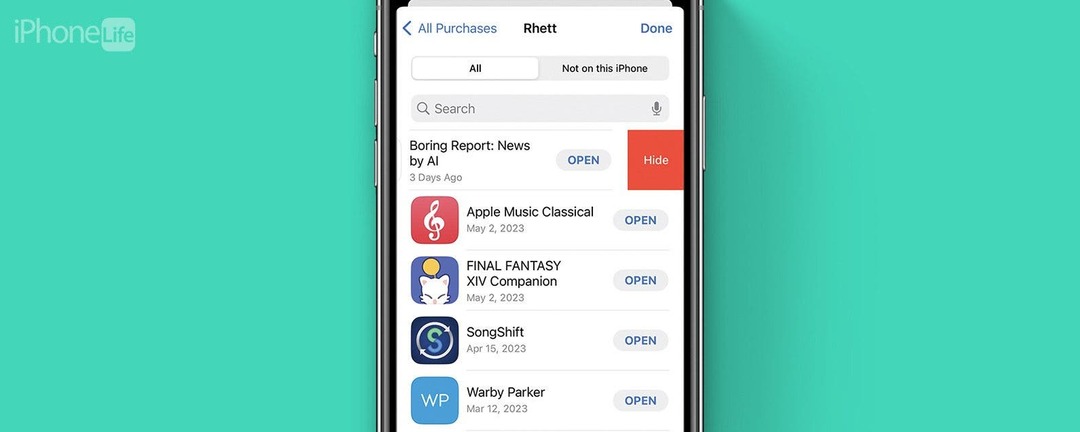
* Det här inlägget är en del av iPhone LifeNyhetsbrevet Dagens Tips. Bli Medlem. *
Nästan alla iPhone-användare har någon gång laddat ner en pinsam app, oavsett om det är ett fånigt dejtingsimspel eller en talande katt. Ibland vill du helt enkelt inte att andra ska se vilka appar du har laddat ner. Lyckligtvis finns det ett sätt att snabbt dölja appnedladdningar och köp på din iPhone.
Varför du kommer att älska det här tipset
- Dölj pinsamma appnedladdningar från andra som kan se din nedladdningshistorik.
- Håll dina appinstallationer och köp privata.
Hur man döljer en app från Apples köphistorik
I App Store kan du enkelt kontrollera din nedladdnings- och Apple-transaktionshistorik för att se vilka appar du har installerat eller köpt. Om du vill ta bort en viss app från din nedladdningshistorik kan du. För fler iPhone App Store dolda tips och tricks, se till att göra det registrera dig för vårt kostnadsfria Dagens Tips nyhetsbrev. Så här raderar du din köphistorik på iPhone:
- Öppna App Store och tryck på din profilbild i det övre högra hörnet.
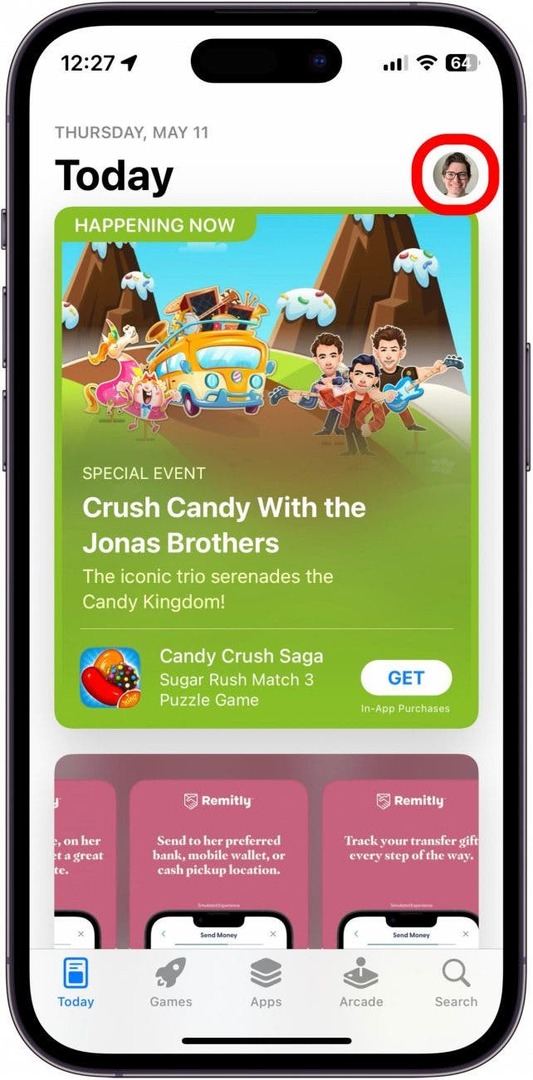
- Knacka Köpt.
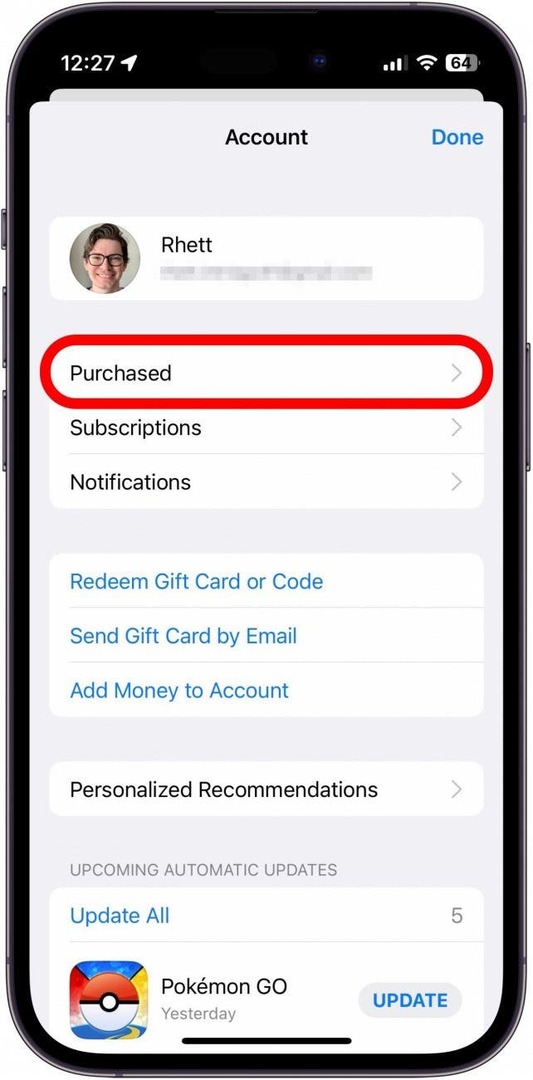
- Knacka Mina inköp.
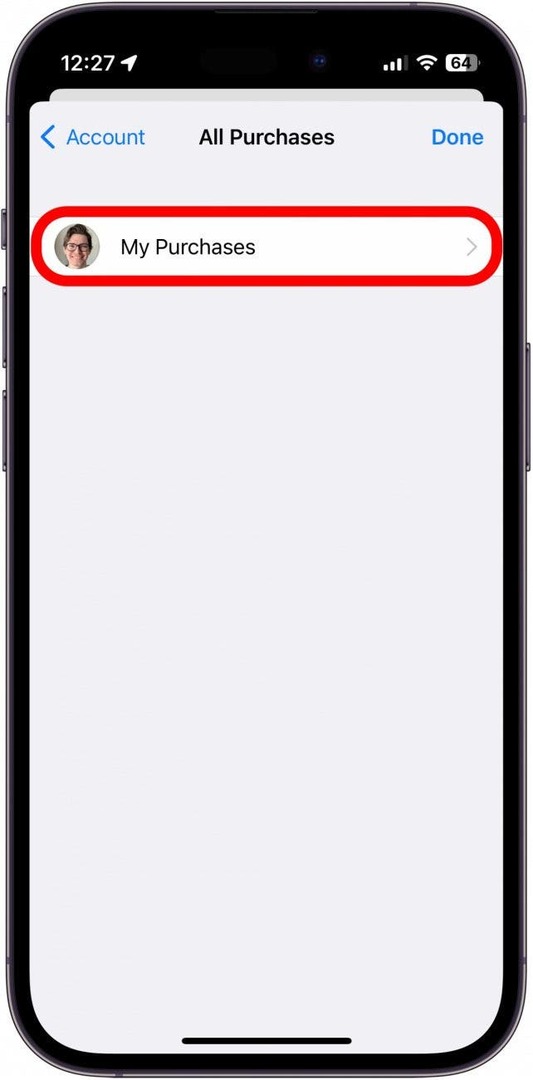
- Svep åt vänster på appen du vill ta bort.
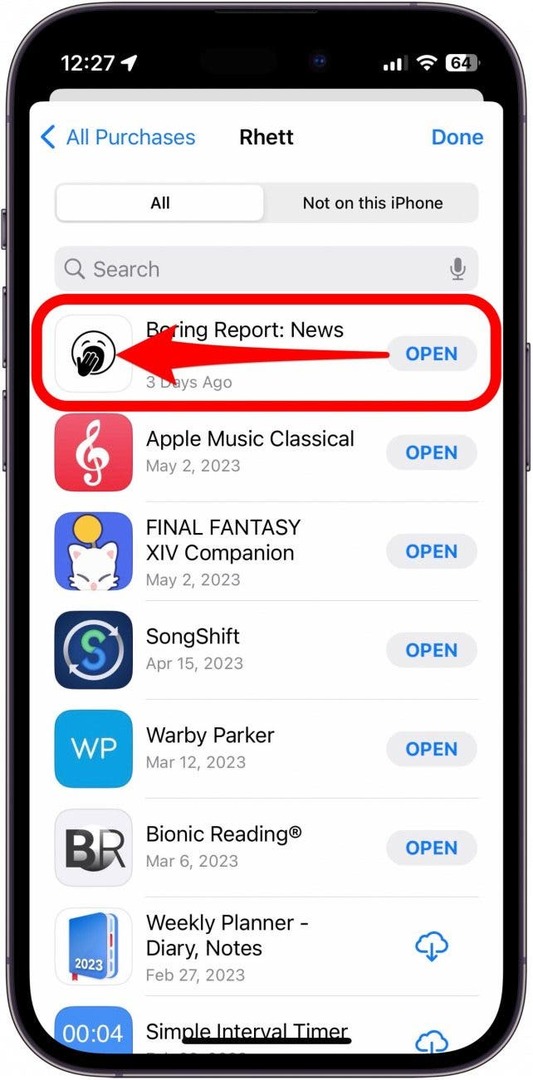
- Knacka Dölj.
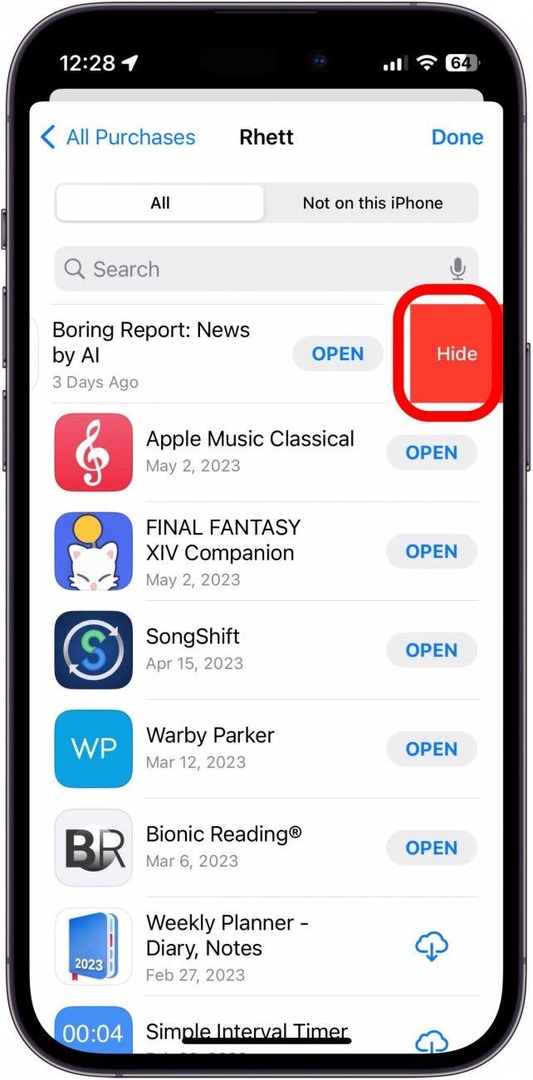
- Appen försvinner från din köp-/nedladdningshistorik.
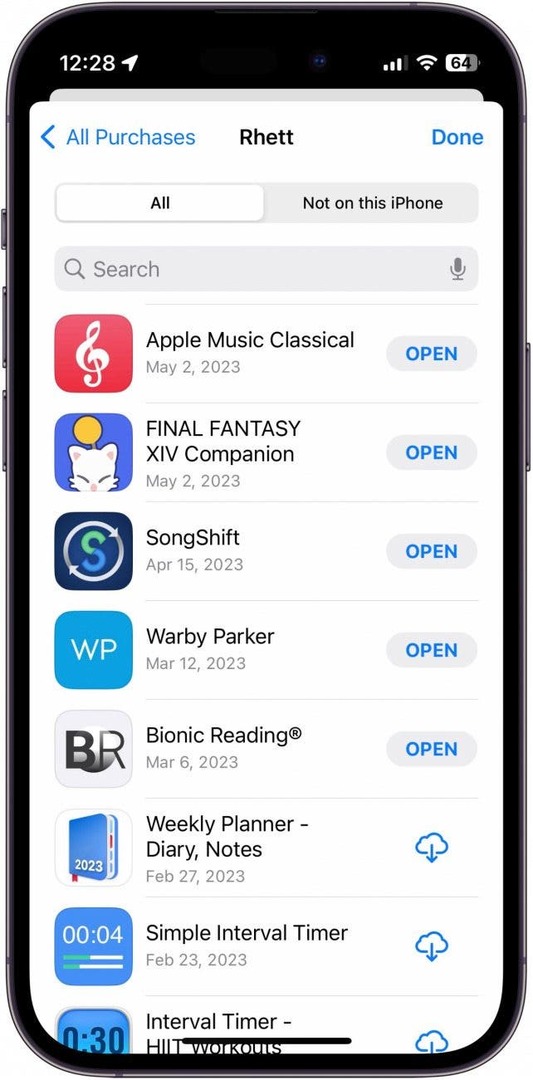
Observera att detta inte kommer att dölja appen från din iPhone. Om du söker efter appen i App Store kommer du fortfarande att se molnikonen, vilket indikerar att den tidigare var installerad på din enhet. Dessutom, om du fortfarande har appen installerad kan man helt enkelt söka efter den i Spotlight eller i appbiblioteket och hitta den. Däremot kan du dölj appar så att bara du kan hitta dem.